Herkese merhaba, bugün bu yazıda size bir Chromebook’u nasıl yedekleyeceğinizi göstereceğiz. Bilgisayarınızı esas olarak Web’de gezinme ve diğer çevrimiçi etkinlikler için kullanıyorsanız, Chromebook’lar harika cihazlardır. Artık günlük kullanım veya yedek olarak bir bilgisayara ihtiyaç duyanlar arasında inanılmaz derecede popülerler. Bilgisayar kullanırken verilerin korunması gerektiği açıktır ve Chromebook’lar bu konuda çok iyidir. Ancak, Chromebook’u yedeklemek her zaman gereklidir. O halde lafı fazla uzatmadan başlayalım.
Yeni bir bilgisayar satın almayı düşünüyorsanız, bir Chromebook satın almayı düşünebilirsiniz. Chromebook, Google’ın geleneksel dizüstü bilgisayarlarına düşük maliyetli bir alternatiftir ve çeşitli modelleri 300 dolardan daha düşük bir fiyata mevcuttur. Çoğu bilgisayarın aksine, Chromebook’lar Windows çalıştırmaz. Bunun yerine, Google Chrome web tarayıcısına benzeyen Chrome OS kullanıyorlar. Bu, normalde çevrimiçi yaptığınız hemen hemen her şeyi yapmak için bir Chromebook kullanabileceğiniz anlamına gelir: web sitelerini okuyun, e-postaları kontrol edin, çevrimiçi videoları izleyin vb. Devam etmeden önce Chrome OS’yi güncellemenizi öneririz.
İçindekiler
Chromebook Yedekleme
Dosyalar Google Drive’a Nasıl Yedeklenir?
Adım 1: Chromebook ekranının sol alt tarafındaki Başlatıcı’dan Dosyalar uygulamasını açın.
Adım 2: Dosyalar uygulamasının sol menüsünde Google Drive’ı göreceksiniz. Üzerine tıklayın ve henüz bağlanmadıysa hesabınızı bağlayın.
Adım 3: Ardından, yedeklemek istediğiniz dosyaları kopyalayabilir ve yedeklemek için Google Drive klasörüne yapıştırabilirsiniz.
Adım 4: Google Drive’a yedeklenen tüm dosyalara, Google hesabınızın oturum açmış olduğu herhangi bir cihazdan erişebilirsiniz.
Adım 5: Google’ın yeni bir Chromebook satın aldığınızda 12 ay boyunca 100 GB ücretsiz bulut depolama alanı sunduğunu lütfen unutmayın.
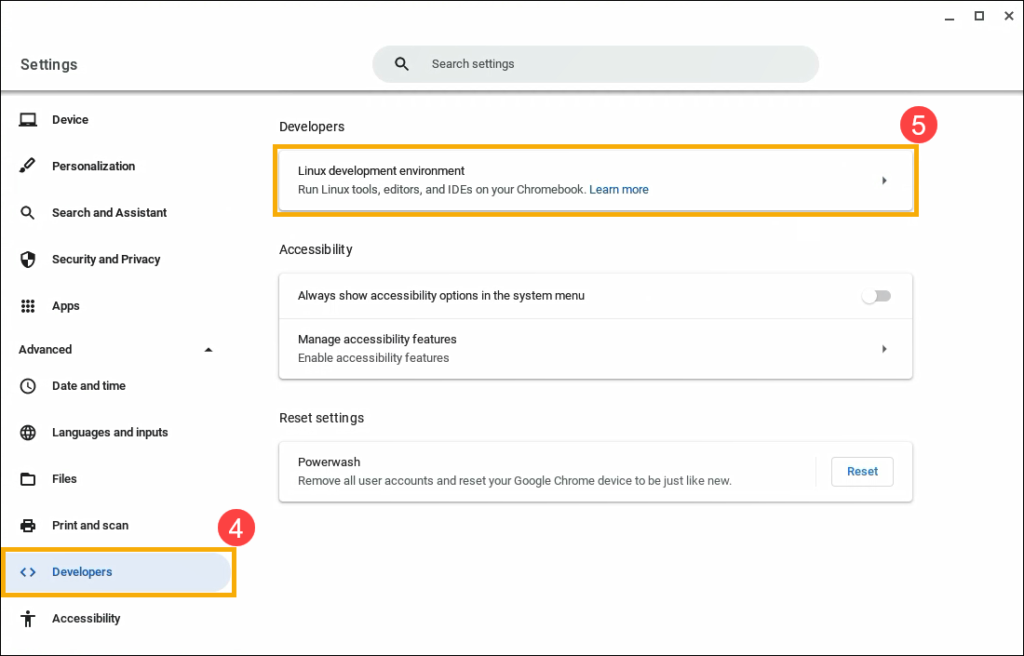
Dosyalarınızı Harici Bir Depolama Aygıtına Yedekleyin
Adım 1: Harici depolama cihazını Chromebook’unuza bağlayın.
Adım 2: İndirilenler klasörünün altında, sol kenar çubuğunda harici depolama cihazını göreceğiniz Dosyalar uygulamasını açın.
Adım 3: Yedeklemek istediğiniz dosyaları bulun ve ardından bunları kopyalayıp harici depolama cihazınıza yapıştırın.
Adım 4: Bittiğinde, dosyalar uygulamasında adının yanındaki çıkar simgesine www.aviatoroyna.info tıklayarak harici depolama cihazını güvenli bir şekilde çıkarın.
Adım 5: Hırsızlık ya da hasar durumlarında tüm verilerinizi kaybedebileceğiniz için harici depolama cihazınızı güvenli bir şekilde sakladığınızdan emin olun.



